目次
チャンネルを移動する際、Discord に "Messages Fail to Load" というエラーが表示されませんか?これはDiscordがメッセージをロードできないときに発生します。ほとんどの場合、インターネットに接続されていないか、チャンネルからブロックされているときに起こります。まれに、アプリ自体やIPアドレスブロックが原因である場合もあります。
この記事では、エラーのトラブルシューティングとメッセージへのアクセスを再開する方法を説明します。
1.Discord がダウンしていないことを確認する
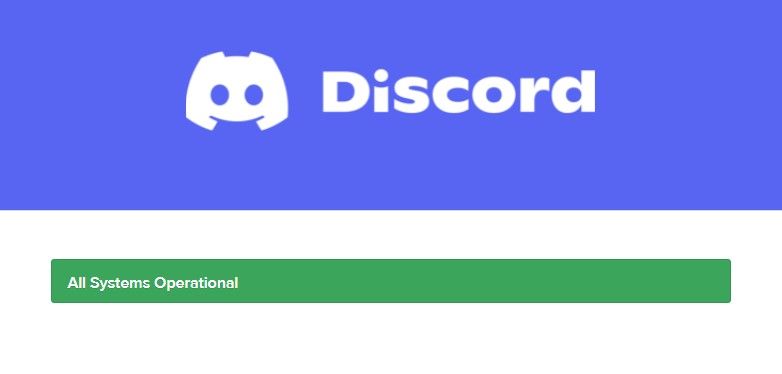
設定を変更する前に、まず Discord がダウンしていないことを確認してください。Discord のステータスページで問題が報告されていないか確認し、サーバー接続の問題にも気を配ってください。他の Discord ユーザーが同様の問題を報告している場合、バックエンドに問題がある可能性があります。
もしDiscord'のサーバーに問題がある場合、開発者がサーバーの問題を解決するまであまり対処することができません。開発者がサーバーの問題を解決すれば、Discord は通常の動作に戻るはずです。
2.インターネットの問題を除外する
インターネット接続が弱いか不安定であることが、このエラーの原因である可能性があります。したがって、Discord にアクセスしようとするときに、インターネット接続が有効であることを確認してください。また、デバイス上で他のアプリを実行し、インターネットが機能していることを確認することができます。
他のアプリが正しくロードされず、この問題がオペレーティングシステム全体で一貫している場合は、インターネットが原因です。その場合は、WindowsでWi-Fiに接続しているときのネットワークアクセスの問題を解決するためのガイドを確認することをお勧めします。
ただし、他のアプリが動作する場合は、PC上の帯域を占有するアプリを終了させてみてください。ネットワーク上のデバイスが帯域幅を圧迫していないかどうかも再確認してください。容量を確保したら、Discord を再度起動してみてください。
3.Discord を再出発させる
Discord を再スタートさせるだけで、問題を解決できることがあります。アカウントからログアウトし、Discord を終了してアプリを再起動し、再度ログインしてください。今度はメッセージが正しく読み込まれるかどうか確認してください。
4.チャンネル固有の問題を確認する
Discord のシステムが動作していること、インターネットが正常に機能していること、一時的な不具合がないことを確認した後、チャンネル固有の問題を排除する必要があります。そのためには、同じサーバーの別のチャンネルに切り替えてみてください。同じサーバーのすべてのチャンネルで問題が発生する場合は、BANされていないかどうか確認してください。
5.Discord から一時的に BAN されていないか確認する
もしこのメッセージが全てのサーバー、全てのチャンネルに表示されたら、あなたが Discord から一時的に追放されている可能性があります。これは通常、リアクションのスパムなど、反復的な動作で Discord API に過剰な負荷をかけた場合に起こります。
これが起こると、Discord はサーバーからのメッセージ取得を行う API の使用を停止します。しかし、心配しないでください。この禁止令は通常1日以上続くことはなく、あなたのDiscordの成績表にマークがつくこともありません。
残念ながら、APIの使用禁止はアカウントではなく、IPアドレスに基づいています。そのため、新しいアカウントを作成しても、禁止を回避することはできません。
6.VPN を有効化または無効化する
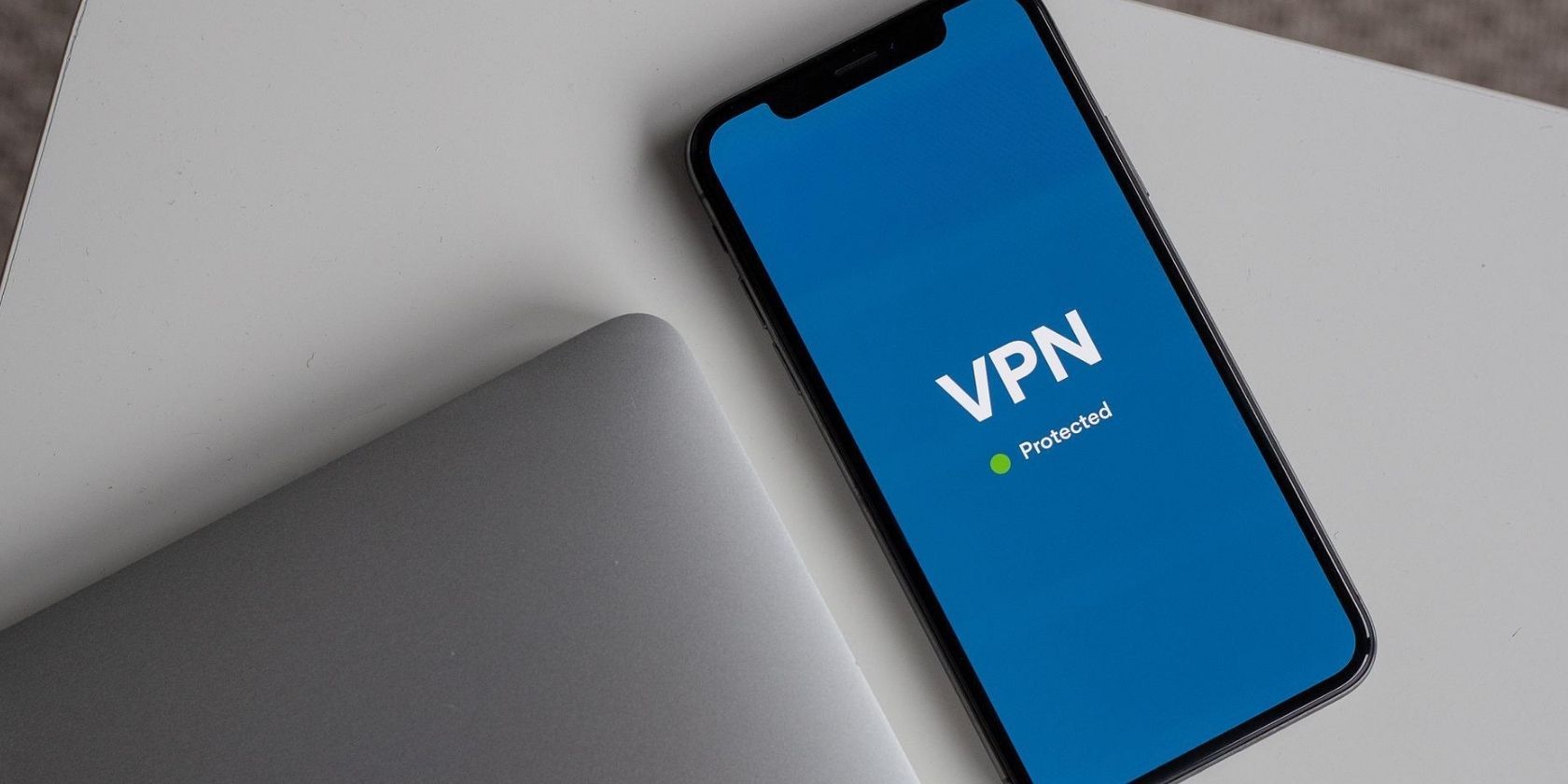
新しい場所から初めて Discord にアクセスしたときにこのエラーが発生した場合、その地域では Discord がブロックされている可能性があります。同様に、あなたの IP アドレスが Discord によって禁止されている場合にも、このエラーに遭遇することがあります。
これをテストするために、VPNを起動します。をダウンロードすることができます完全に無料のVPNがたくさんあり、一度それをオンにすると、あなたが作るすべての接続は、あなた自身の代わりにあなたのVPN'のIPアドレスが表示されます。これは、あなたが場所で任意のIPブロッキングを突破することができます。
VPN を有効にした状態で Discord を使用していてこのエラーが発生した場合、VPN によって割り当てられた IP が Discord によってブロックされている可能性があります。そのため、一時的に VPN を無効にして問題を解決してください。また、VPNを経由して他のサーバーに接続してみて、より良く動作するサーバーがあるかどうかを確認することもできます。
7.Discord のアップデート
Discord は起動した瞬間に新しいアップデートがないか自動的にチェックします。Discord がダウンロード可能なアップデートを見つけた場合、ログイン画面を表示する前にそれをインストールします。
自動アップデートを無効にしている場合、アップデートのバックログがあなたを待っている可能性があります。そのため、Discord が最新の状態であることを確認するのは良い考えです'。
右上の緑色のダウンロードボタン(下向き矢印)をクリックしてアップデートを確認するか、CTRL R キーを押して Discord に強制的にアップデートを確認させることができます。アップデートが保留されている場合、アップデートをインストールすることで何か変化があったかを確認します。
8.別の Discord クライアントに変更する
どの修正もうまくいかなかった場合は、別の Discord クライアントでメッセージを読み込んでみてください。Discord には PC クライアント、モバイルアプリ、ブラウザで使用できるウェブ版など、いくつかの方法でアクセスできます。
問題があなたの選んだクライアントにあるかどうかを再確認するために、別のクライアントで Discord に接続してみてください。あるクライアントで動作せず、別のクライアントで動作する場合は、デバイスから Discord をアンインストールし、再度インストールすることで問題を解決できます。Web 版に問題がある場合は、Cookie とキャッシュをクリアして問題が解決するかどうか試してみてください。
9.最後の手段として Discord サポートに問題を報告する
どの修正方法もうまくいかない場合、最後の手段として Discord サポートに連絡してください。そのためには、support@discordapp.com 宛にメールで連絡を取ることができます。返事がない場合は、Discord ウェブサイトのリクエストフォームからリクエストを送信することができます。それでもダメな場合は、Twitter で連絡することもできます。
“メッセージの読み込みに失敗しました“。エラー、修正済み
うまくいけば、この記事で述べた解決策は、Discord "Messages Failed to Load" エラーの解決に役立つことでしょう。この方法で、あなたは'再びメッセージにアクセスすることができるようになります。まずこれらの修正方法を全て試すことができますが、もしうまくいかない場合は、Discord のカスタマーサポートに連絡する必要があるかもしれません。
最高の Discord サーバーに参加するために苦労したことはありませんか?Discord サーバーディレクトリを使用するなど、さまざまな方法で理想的なホームを見つけることができます。








